
無料版Filmoraのロゴを消すにはどうしたらいいですか?
ほとんどの動画編集機能が使えるのが魅力の無料版Filmora(フィモーラ)。
あくまで体験が目的の無料版では保存した動画に透かしロゴが表示されてしまいます。
結論:無料版の透かしロゴを消すには有料ライセンスへの切り替えが必要です。
 ヒキタニくん
ヒキタニくん実際にロゴ消去ソフトを使ったけど効果なかったっス!
Filmora(フィモーラ)でロゴなしの動画を作りたいなら有料版に切り替えましょう。
有料版に切り替えはクーポンを使うのがおすすめです。
公式サイトを経由して25%OFFで購入しましょう。
- 公式サイトへのボタンをクリック⬇︎
- Wondershareアカウントを作成してログイン
- 3日待って25%OFFクーポンをゲット
\3ステップで25%OFFクーポンをもらう! /
アカウントIDを作るだけでクーポンが届きます!

クーポンの獲得は公式サイトを経由する必要があります。
\ 公式サイトでクーポンをGETする! /
買い切り版ライセンスが2200円安く買えます!
\ Wondershareの動画編集ソフト一覧 /
| ソフト名 | Filmora 14 | DemoCreator 8 | Filmora wedding | UniConverter 15 |
|---|---|---|---|---|
| ロゴ |  |  |  |  |
| 主な用途 | 動画編集+AI機能 | 画面録画+編集 | 結婚式ムービー編集 | 動画変換・DL・圧縮 |
| 編集難易度 | ||||
| 料金プラン ※公式サイトで割引クーポンあり | 年間プラン 6,980円 永続ライセンス 8,980円 | 月間サブスクプラン 1,980円 永続ライセンス 5,880円 | ベーシック年間プラン 6,980円 アドバンス年間プラン 7,980円 永続ライセンス 8,980円 | 1年間プラン 5,580円 永続ライセンス 8,480円 |
| 無料体験 | 期間制限なし(透かしあり) creative asset7日無料(任意) | 期間制限なし(透かしあり) creative asset7日無料(任意) | 期間制限なし(透かしあり) creative asset7日無料(任意) | 変換可能長さ 1/3・透かし付き AIツールボックス7日間無料(任意) |
| 特徴とおすすめポイント | AI機能が充実 1,000 AIクレジット 豊富なテンプレ 使いやすさとコスパ最強 | デュアルディスプレイ画面録画 アバター機能搭載(Winのみ) ライブ配信に特化 | 5 種のウェディング専用 エフェクトパック搭載 (Floral/Garden/Rustic/ Gorgeous/Sparkle) | 120×速変換/1,000+形式/ AI画質補正/DL&録画 |
| おすすめユーザー | 初心者〜YouTuber | オンライン授業・ゲーム実況 | 結婚式のムービー作成 | 4K大量変換・デバイス転送 |
| 公式サイト (クーポン割引あり) | Filmora公式サイト | DemoCreator公式サイト | Filmora wedding公式サイト | UniConverter公式サイト |
| クーポン獲得方法(必見!) | Filmoraのクーポン獲得手順 | DemoCreatorのクーポン獲得手順 | Filmora weddingのクーポン獲得手順 | UniConverterのクーポン獲得手順 |

自分の用途に合ったWondershareの動画編集ソフトを選んでね!
詳しい獲得手順はFilmoraの25%OFFクーポン獲得手順3ステップをご覧ください。

Filmora(フィモーラ)無料版の透かしはどんな感じ?

Filmora(フィモーラ)は無料版をダウンロードすれば費用をかけずに動画編集の体験が期間無制限でお試しできるのも人気の理由です。
お使いのパソコンのOSに合わせてWindowsかMacを選びましょう。
\ WindowsでFilmoraを無料体験する! /
\MacでFilmoraを無料体験する! /
このFilmora無料体験版では動画編集機能は有料版と同じ機能が使えるので、実際にその操作性を試してから購入の検討ができるので安心です。
ですが、無料版のFilmoraで編集した動画を出力(エクスポート)するとWondershareの製品の大きなロゴ(ウォーターマーク)が画面に映り込んでしまいます。
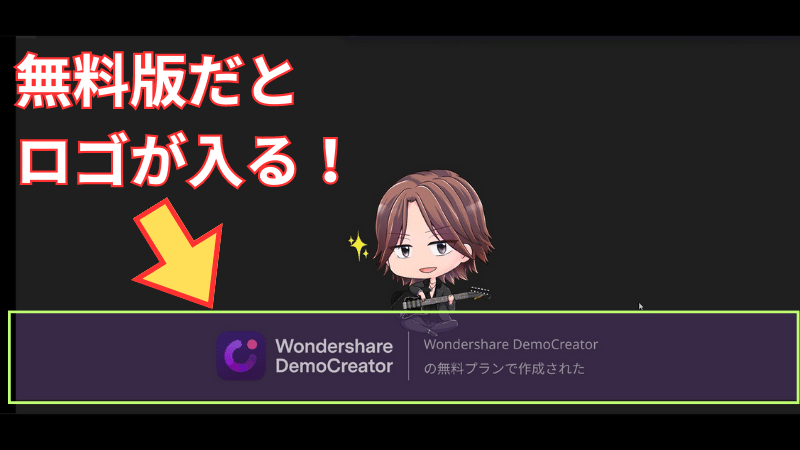
 ヒキタニくん
ヒキタニくん無料版で動画ができると思っていたのにガッカリしたっス!
無料版のロゴを除去する方法は次の項目で詳しく解説します。
無料版Filmora(フィモーラ)ロゴを消す方法2選
Filmora(フィモーラ)無料版は動画編集をした後に保存するとWondershare社の製品ロゴが映り込んでしまいます。
どんなに使いやすくてもこんなに大きくロゴが入ってしまってはせっかく編集した動画も台無しですよね?
結論、Filmora無料版のロゴを消す方法は以下の2つです。
- 無料版Filmoraから有料版Filmoraにする
- 特殊ソフトでロゴを削除する
2つの方法を紹介してますが特殊ソフトでロゴを消す方法は注意喚起の意味を込めて紹介しています。
Filmoraで安全に動画編集を楽しむためにも有料ライセンスを購入して透かしロゴのない動画編集を楽しみましょう。
Filmoraを無料版から有料版に切り替える
無料版Filmoraのロゴを消すならFilmora Windows料金プランにアップグレードするのが一番です。
Filmoraの有料ライセンスはプランが3つ用意されています。
どのプランにもお得な25%OFFクーポンがあるので絶対に利用しましょう。
\ 25%OFFクーポンでお得に購入する/
カンタン手続きでクーポンGET!
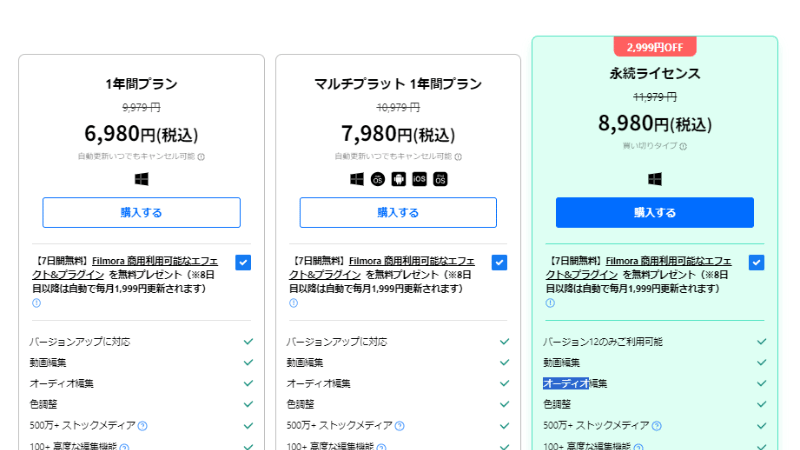
おすすめの有料ライセンスは8,980円で買い切りの永続ライセンスです。
Filmora25%OFFクーポンを使えば6,735円とお得に購入できます。
 ヒキタニくん
ヒキタニくん有料版を買うなら最安値で購入するっス!

ソフトを使って無料ロゴを削除する
今回は実勢に透かし消去ソフトを使ってFilmoraのロゴの消去にチャレンジしたので紹介します。
ですが、この方法はあまり実用的ではないということと、有料ライセンスの存在意義を無くしてしまう行為なのでオススメはできません。
透かしロゴの消去ソフトはいくつかあったのでその中でも有名なApowerSoftの無料版を使ってみました。

実際にやってみたけどロゴは消えなかったわ。
精度はイマイチのようです。
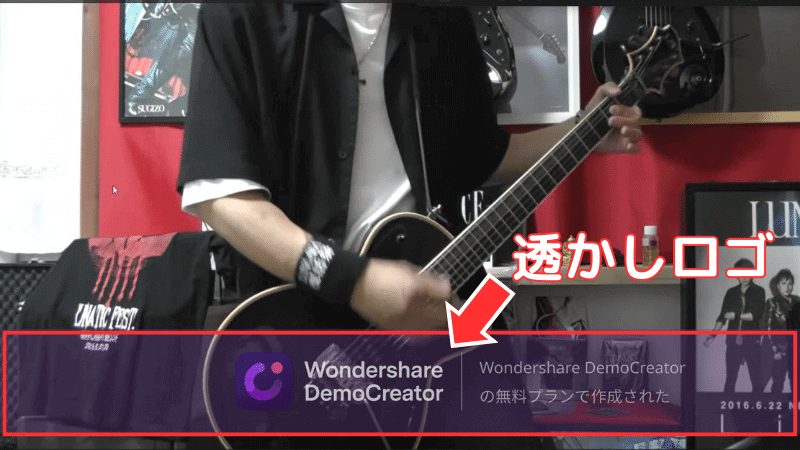
ApowerSoftを使ってロゴ消去を試したのがこちら↓

ロゴの大きさや種類も関係するかもしれませんが、無料版というのもあって満足いく結果は得られませんでした。
やはりこの方法はおすすめできません。
ロゴを消したい場合は有料ライセンスを購入した方が権利面でも安心・安全でしょう。
 ヒキタニくん
ヒキタニくんロゴを消したければ有料ライセンスを購入するっス!
他のサイトでは別の無料ソフトをオススメする記事を見かけますが、それだと編集画面が分かりにくかったり使いたい編集機能が備わっていなかったりするのでおすすめできません。
無料ソフトにこだわって無駄に時間を費やすくらいならFilmoraを25%オフで購入した方がコスパも良く満足度も高いでしょう。
Filmora(フィモーラ)は買い切り版がおすすめ!
Filmora(フィモーラ)のライセンスには1年間プランのサブスクリプションサービスが2種類と、買い切り版の永久ライセンス(以下永続ライセンスがあります。※永久ライセンスは永続ライセンスに表記が変更になりました。
 ヒキタニくん
ヒキタニくんFilmoraは全部で3つのライセンスが準備されているっス!
| 料金プラン | 1年間プラン | マルチプラット 1年間プラン | 永続ライセンス |
|---|---|---|---|
| 購入プラン | サブスクリプション | サブスクリプション | 買い切り |
| 値段 | 6,980円/年 | 7,980円/年 | 8,980円/買い切り |
| 対応OS | Windows/Mac | Windows/Mac Android/iOS | Windows/Mac |
| アップデート | マイナー/メジャーOK | マイナー/メジャーOK | マイナーのみ |
| Windows版 | Windows版を購入 | Windows版を購入 | Windows版を購入 |
| Mac版 | MAC版を購入 | MAC版を購入 | MAC版を購入 |
1年間プランは定額料金を毎年支払うのに対し、永続ライセンスは1回購入すればあとはお金を払わなくてもずっと使える買い切り版のライセンスです。
買い切り版の永続ライセンスは大型の仕様変更をするメージャーアップデートするには追加料金が必要です。
ですが、追加料金は3,980円でアップデート可能で時期によっては無料でアップデートできることもあります。
永続ライセンスは最新版にアップデートしなくても利用し続けることもできるし、アップデートの費用も年間プランの6,980円より費用が抑えられるのでおすすめです。
 ヒキタニくん
ヒキタニくんコスパ的にも永続ライセンスが絶対おすすめっス!
Filmoraのアップデートについては別記事の【費用はかかる?】Filmora12にする手順とアップデートの種類と確認方法を参考にしてください。

無料版Filmoraのロゴを消す方法でよくある質問
ここではFilmora(フィモーラ)の無料版のロゴに関するよくある質問とその解決法を紹介します。
- お金をかけずにFilmoraのロゴは消せる?
- Filmoraの透かしロゴを消すのは違法?
- Filmoraのライセンスを安く買う方法は?
権利に関する大切な内容もあるので一通り確認しておきましょう。
お金をかけずにFilmoraのロゴは消せる?
Filmoraのロゴを消すには有料版への切り替えが必要です。
今のところFilmora無料体験版の透かしロゴを消すには有料版へのアップグレードが必須です。
他サイトでは無料でウォーターマークを消す方法を紹介していることもありますが危険なのでやめましょう。
有料版へ切り替えるなら永続ライセンスがおすすめです。
Filmoraの透かしロゴを消すのは違法?
Filmoraのロゴを消すのは違法の可能性があります。
Filmora無料版はあくまでお試し用になるので動画のロゴを消すアプリや透かし消去ソフトなどでウォーターマークを消すと最悪の場合、犯罪になるのでやめましょう。
動画編集したものをYouTubeなどにアップロードしたい場合は有料ライセンスを購入して投稿を楽しみましょうね。
Filmoraのライセンスを安く買う方法は?
Filmoraをカートに入れて数日待ちましょう。
Filmora(フィモーラ)はカートに入れたまま数日が経過すると、最大で25%オフで購入できるクーポンが届きます。
8,980円の永続ライセンスなら最安値の6,735円で購入可能です。
クーポンが届くまで3日間くらいかかりますが、すぐに購入する必要性が無ければぜひ、20%でゲットしましょう。
割引クーポンの取得方法は別記事の【Filmora12】値段を驚きの方法で買い切り版を20%オフ最安値で買う方法!で詳しく紹介しています。
Wondershare製品のお得なクーポン一覧

Wondershare社の製品にはFilmora(フィモーラ)以外にも人気の製品が豊富です。
ここではFilmora(フィモーラ)を始め25%クーポンを使って購入できるWondershareのソフトを10種紹介します。
- Filmora(フィモーラ)
・・・動画編集ソフト
- DemoCreator (デモクリエイター)・・・アバター&画面録画
- EdrawMind(エドラマインド)・・・マインドマップ
- UniConverter (ユニコンバーター)・・・高速の形式変換ソフト
- Filmstock(クリエイティブアセット)・・・商用利用可能エフェクト素材
- Dr.Fone(ドクターフォン)・・・スマホデータ復元
- Recoverit(データリカバリー)・・・パソコンデータ復元
- PDFelement(PDFエレメント)・・・PDF変換&圧縮
- Filmora有料アップグレード・・・年1回のメジャーアップデート
- Filmora Wedding(ウェディング)・・・結婚式動画用
※クリックで公式サイトに飛べます⇧
人気の動画編集ソフトFilmora(フィモーラ)を始め25%OFFクーポンが使える製品がたくさんあります。
一覧をみて気になる製品があったら別記事のWondershare製品「お得クーポン情報」まとめ9選を参考にしてください。


まずはWondershare公式サイトにアクセスしましょう。
\ お得な25%OFFクーポンをもらう/
クーポンがもらえるのは公式サイトだけ
Wondershareの動画編集ソフト3種類
25%OFFクーポンが使えるWondershareの動画編集ソフトは3種類あります。
- Filmora(フィモーラ)
・・・動画編集ソフト
- DemoCreator (デモクリエイター)・・・アバター&画面録画
- Filmora Wedding(ウェディング)・・・結婚式動画用
※クリックで公式サイトに飛べます⇧
どれも初心者向けの動画編集ソフトですが無料版があるので有料プラン切り替え前に体験できます。
体験版で納得できたらクーポンを使ってお得に購入しましょう。
\ 公式サイトでクーポンをGETする! /
有料ライセンスとアップグレードがお得にできます!
\ 詳しいクーポン獲得手順はこちら /

\ Wondershare製品のクーポン情報はこちら /
有料エフェクトとアップデートプラン
Filmora(フィモーラ)には追加で有料エフェクトを追加できます。
また最新版にメジャーアップデートする場合は有料です。
- Filmstock(クリエイティブアセット)・・・商用利用可能エフェクト素材
- Filmora有料アップグレード・・・年1回のメジャーアップデート
※クリックで公式サイトに飛べます⇧
有料エフェクトプランのFilm stock(フィルムストック)は月額サブスクプランなので初回のみクーポンでお得にできます。
Filmora(フィモーラ)のメジャーアップデートは年に1回、10〜12月に実施されます。
最新版にアップデートするれば最新の編集機能が使えるのでぜひお得にアップデートしましょう。
\ アップデートクーポン獲得手順はコチラ! /

データ変換ソフト
25%OFFクーポンが使えるWondershare(ワンダーシェア)のデータ変換ソフトは2種類あります。
- UniConverter (ユニコンバーター)・・・高速の形式変換ソフト
- PDFelement(PDFエレメント)・・・PDF変換&圧縮
※クリックで公式サイトに飛べます⇧
どの製品も公式サイトを経由でクーポンがもらえます。
Uni Converter(ユニコンバーター)とPDF element(エレメント)はファイル形式の変換ができます。
\ 高速変換ソフト /

\ PDFファイルの変換ソフト /

データ復元ソフト
クーポンが使えるWondershare(ワンダーシェア)のデータ復元ソフトは2種類あります。
- Dr.Fone(ドクターフォン)・・・スマホデータ復元
- Recoverit(データリカバリー)・・・パソコンデータ復元
※クリックで公式サイトに飛べます⇧
どちらの製品も公式サイトでのみクーポンが獲得できます。
詳しい獲得手順は下記の関連記事を参考にしてください。
\ スマートフォンのデータ復元ソフトはコチラ /

\ パソコンのデータ復元ソフトはコチラ /

マインドマップソフト
Edraw Mind(エドラマインド)はWondershare(ワンダーシェア)のマインドマップです。
無料版が期間無制限で利用できてMind Meister(マインドマイスター)よりも使い勝手の良いと評判です。
- EdrawMind(エドラマインド)・・・マインドマップ
※クリックで公式サイトに飛べます⇧
Edraw Mind(エドラマインド)のクーポンは公式サイトでのみ獲得できます。
詳しくはEdrawMindのクーポン獲得手順をご覧ください。
\ マインドマップのクーポン情報はコチラ /

まとめ:無料版Filmoraのロゴを消すには有料版へ!

この記事ではFilmora(フィモーラ)の透かしロゴを消す方法を2つ紹介しました。
- 無料版Filmoraから有料版Filmoraにする
- 特殊ソフトでロゴを削除する
特殊ソフトでロゴを削除する方法はおすすめできない方法で注意喚起の意味で紹介しました。
Filmoraの透かしロゴを消したいなら有料ライセンスへ切り替えましょう。

有料版は25%OFFクーポンを使えばお得に購入できるよ。
\ 25%OFFクーポンでお得に購入する/
カンタン手続きでクーポンGET!

アップグレードの25%OFFクーポン情報もお見逃しなく!

Filmoraをお得に購入する方法を紹介

2023年10月にリリースされた最新版Filmora13のお得なクーポン情報を紹介します。
Filmora25%OFFクーポンの獲得手順は以下の3ステップです。※時期により15〜25%の変動があります。
- Wondershare公式サイトにログイン
- ライセンスをカートに入れる
- 数日放置してクーポンを獲得
Filmora(フィモーラ)を10年以上使っていたからこその情報なのでぜひクーポンを利用してお得にゲットしてくださいね!
\ 25%offクーポンでFilmora13をGET/
1分で簡単にライセンス登録できます!
 ヒキタニくん
ヒキタニくん手順にそってFilmoraクーポンを手に入れるっス!
Wondershare公式サイトにログイン
Filmora(フィモーラ)のクーポンは公式サイト経由でのみ獲得できます。
まずはWondershare( ワンダーシェア)の公式サイトにアクセスしましょう。

ボタンをクリックしてFilmoraのサイトにアクセスしてね⬇︎
\ 公式サイトでクーポンをGET !/
クーポンがもらえるのは公式サイトだけ!
Filmora(フィモーラ)の公式サイトに入ったら『購入する』をクリックします。

※購入する際にはWondershareのIDアカウントでログインが必要です。
ログインの方法はFilmoraにログインできない!パスワード再登録とWondershare ID作成で詳しく解説しています。
Filmora13の有料ライセンスをカートに入れる
Filmora13の購入画面に入ったら購入する有料ライセンスを選んで『購入する』をクリックします。

この時Filmora creative assets(フィモーラクリエイティブアセット)の内容を確認しましょう。
無料期間は7日間なので8日目を経過すると月額1,999円が発生します。
詳しくはFilmoraで追加請求!?エフェクトプラグイン自動更新停止法と必要かを解説を参考にしてください。
『購入する』をクリックするとご注文商品の画面に切り替わります↓

これでFilmoraのライセンスが「カートに入った状態」になります。
Wondershareのダウンロード保証サービスについては必要ありません。
ダウンロードで何かしらの問題が発生してもWondershareのサポートセンターに問い合わせれば解決できます。

不具合があったらサポートセンターに問い合わせましょう。
カートを4日間放置してクーポンゲット
カートに入れた状態で数日待つと登録したメール宛に20%オフクーポンの通知が届きます。
私はカートに入れてから2日目にクーポンが届きました。実際に届いた通知↓

 ヒキタニくん
ヒキタニくんこれでFilmora13を20%オフで購入できるっス!
そしてここからがこの記事の重要なポイントです。
20%オフクーポンが届いてからさらに3日待つと今度は25%オフのクーポンが届きます。

ここから注文を確定すると最安値の25%オフでFilmora13を購入できます。


まずはWondershareの公式サイトにアクセスしましょう。
\ 25%OFFクーポンでお得に購入する/
カンタン手続きでクーポンGET!
Filmoraを購入する際の5つの注意点

Filmoraはwondershareが提供するコスパ最強の動画編集ソフトで使いやすさと多機能性から多くのユーザーに支持されています。
無料版は制限がいくつかあり、有料版に切替を検討してい方も多いのではないでしょうか?
ここではFilmoraを購入する際に注意すべきポイントを5つ紹介します。
■Filmora購入時の5つの注意点
※クリックすると詳細に飛びます↑
知らずに購入してしまうと追加料金がかかったり、上手く起動しなかったりすることがあるので注意が必要です。
ライセンスの種類を間違えない
Filmoraには様々なライセンスの種類があります。
個人で使う場合は永続ライセンスか、年間プランを購入するのかが大きな選択肢になります。
コスパで選ぶなら永続ライセンスがおすすめです。

永続ライセンスはメジャーアップデートするには3,980の追加料金が発生します。
ですが、頻度は年に1回なのでサブスク版で毎年6,980円を支払うよりお得ですし、無理に最新版にしなくても問題ありません。
最新版にこだわる場合でも16か月以上、利用するなら絶対に永続ライセンスがお得になります。
 ヒキタニくん
ヒキタニくん永続ライセンスがコスパ最強っス!
パソコンのOSに合ったものを購入する
FilmoraはWindowsとMacで購入が分かれています。
万が一、間違って購入してしまうと動画編集もできないし返金保証はありません。
間違って購入した場合は対応OSへの変換はできず、購入したOS形式のパソコンを使用するなどして対応するしかありません。
 ヒキタニくん
ヒキタニくん間違って購入しないように注意っス!
万が一、間違って購入した場合はサポート窓口に連絡してみましょう。
購入して1週間くらいなら返金に応じてくれるケースもあります。
詳しいお問い合わせの方法はFilmoraの返金対応方法の記事をご確認ください。

【7日間無料】エフェクト&プラグインに注意
個人的に一番気を付けてほしいのが【7日間無料】エフェクト&プラグインの購入です。
※2023年10月のFilmora13リリースにより名称がFilmora creative assets(フィモーラクリエイティブアセット)に変更されています。
ライセンスを選択でも解説しましたが、購入時にチェックボックスのレチェックを外さないで8日目を迎えると1,999円の月額料金がかかってしまいます。
せっかくのコスパ最強を台無しにしてしまうので、「絶対に必要!」という人以外は外すことをおすすめします。
 ヒキタニくん
ヒキタニくん自分は外し忘れて追加料金がかかったっス!チッキショー!
エフェクト&プラグインのチェックを外し忘れた場合でも7日以内に解約手続きをすれば大丈夫です。
【Filmora】エフェクトプラグイン解約で返金したい!5ステップで徹底解説を参考に解約手続きをしましょう。

Filmoraの無料で出来る機能がたくさん↓
【簡単作成】サムネイルをFilmoraスナップショットで作る!保存方法と使い方解説
無料でFilmoraでフォントを追加する方法!簡単3ステップで解説
【Filmora】2つの画像(写真)と動画を重ねる!使い方を5ステップで徹底解説
【再生回数UP?】Filmoraで図形や効果を挿入してYouTubeエンディング作成する方法
Filmoraで充実してきたAI機能情報5選↓
【簡単編集】AIでモザイクを追従できるFilmoraがすごい!手順を5ステップで解説
【AI機能】ノイズ除去が自動で!Filmoraスピーチエンハンスの使い方7選
【Filmora12から使える】AIで人物の切り抜き!ポートレート使い方5ステップ!
【Filmora12】AI機能でオリジナル画像を生成しよう!動画編集ソフト!
【Filmora】テキストアニメーション編集方法5選!キーフレームの使い方も解説
ダウンロード保証サービスはいらない

ダウンロード保証サービスは有料ライセンス購入時から2年間、ダウロードで不具合があった場合に受けられる保証サービスです。
ですが、Filmoraは技術的に不具合があってダウンロードできない場合や対応OSの誤購入でダウンロードできない場合はお問い合わせフォームに連絡すればほとんど解決できます。
Wondershareの窓口は素早く親切に対応してくれるので心配ありません。
ダウンロード保証サービスは必要ないでしょう!
 ヒキタニくん
ヒキタニくん自分はダウンロード保証サービスを付けてしまったっス!
クーポンは使えないものもある
Filmora公式アカウントの友達登録で届くクーポンはwondershareの公式サイトで利用に限られ、中にはクーポンが使えないものもあります。
■Filmoraクーポン対象外の商品
- バンドル販売商品
- モバイル版のFilmora
- FilmoraGo(アプリ版)
自宅のパソコン作業で動画編集するものは、ほとんどクーポン利用が可能なので個人で購入する分には特に心配する必要はないでしょう。
 ヒキタニくん
ヒキタニくん大体使えるので心配いらないっス!
結婚式の贈答用DVDを送るのに向いているFilmoraweddingにもクーポンは利用できます。
配信動画はDemocreatorがおすすめ
もしゲーム実況動画やライブ配信をしたい場合はWondershareのDemocreator(デモクリエイター)がオススメです。
Democreatorはパソコン画面を録画する機能に優れていてWebカメラとPC画面を同時に録画できたり、アバターを使ってプレゼンテーション動画を作ることができます。
最近はYouTubeでもライブ配信やゲーム実況動画でバズっているYouTuberも増えてきているので新しい動画へチャレンジしてみてはいかがでしょうか?
 ヒキタニくん
ヒキタニくん自分もアバター機能を使ってゲーム実況動画を作ろうと画策中っス!
もちろん無料版をダウンロードすれば動画編集を体験できます。
\ 無料で動画編集を体験する!/
\ 公式サイトで詳細を確認する! /
無料版と有料版の違いについては別記事の【アバターが使える】ライブ配信はDemocreatorにお任せ!無料版と有料の違い11選Wondershareを参考にしてください。

実はDemocreatorもFilmoraと同じ方法で20%オフで購入することができます。
Democreatorを最安値で購入する方法は別記事の【大損を回避】Democreatorは最安値の20%OFFクーポンで購入!5ステップで解説を参考にしてください。









